HELLO,大家好,我是帮帮。今天跟大家分享一个在word中,如何批量修改图片大小。操作平台office2007,希望能够帮到大家。
大家请看范例图片,我们经常在word的图文编辑中,遇到这样的尴尬。源文件尺寸不一,极大的影响排版布局效果。

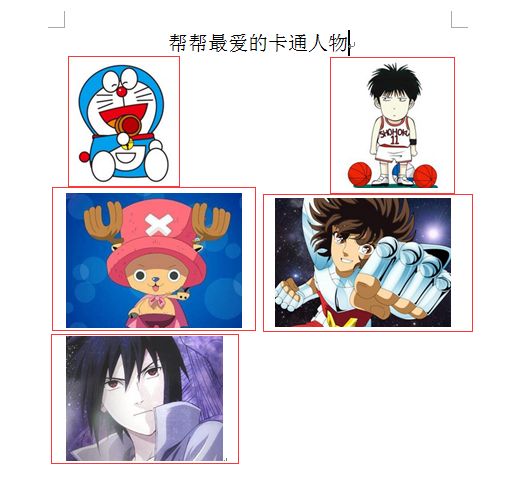
这时候只能,逐一进行修改,给我们工作带来不便。
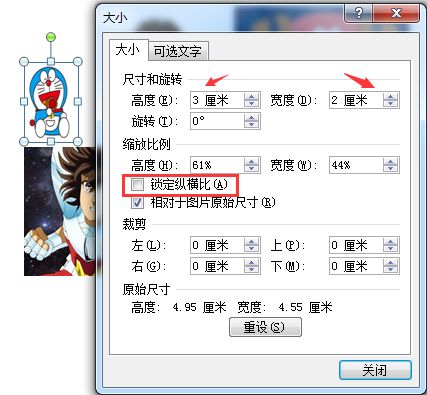
大家别急,我们进行一些调整,就能实现批量修改。word默认的插图布局是嵌入式,这种方式是不能进行多选的!我们要先进入word选项。
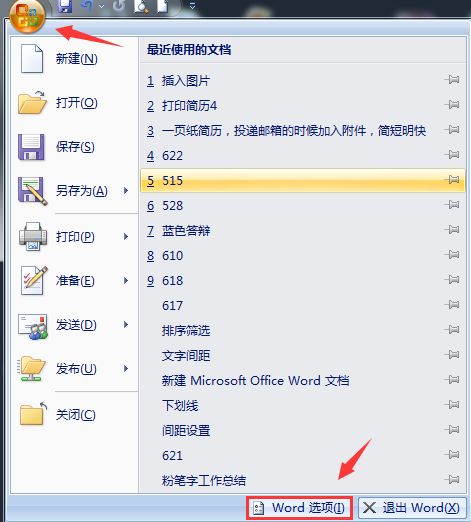
在高级设置中,插图/粘贴图片,修改为四周型。
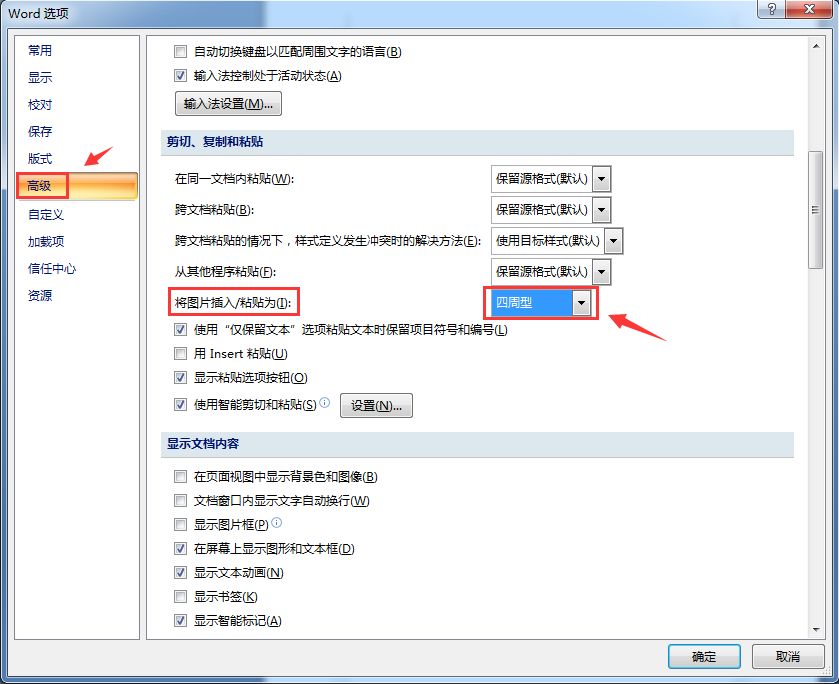
然后在自定义中,选择所有命令,下拉菜单中找到选择多个对象,点击添加。
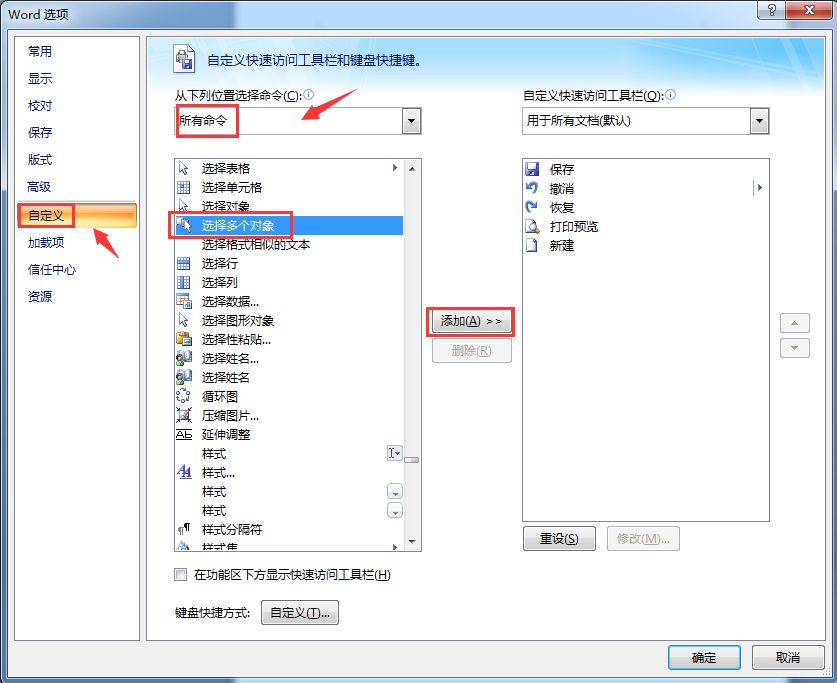
我们再插入图片或者拖动图片进入word,大家就会发现,图片布局变为四周型,所有图片重叠在一起。我们再利用快捷栏中的选择多个对象,点击全选。(如果这个功能使用无效,可能版本存在问题,也别急,大家将原文档另存为word97-2003文档,包行!)
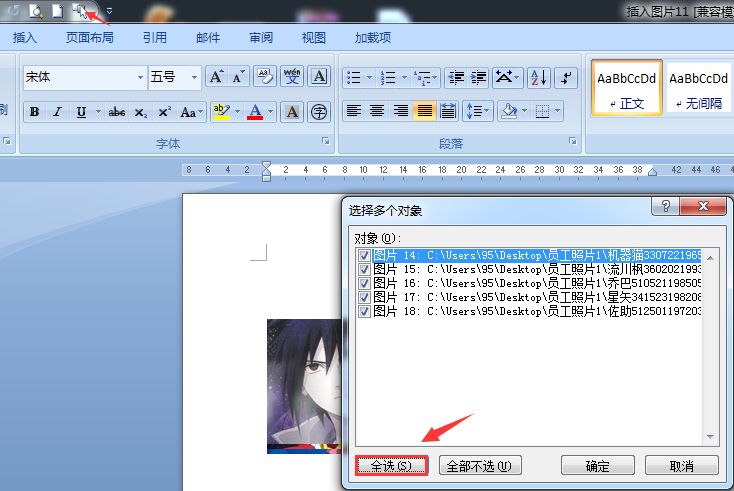
这个时候你点击右键,选择设置图片格式。
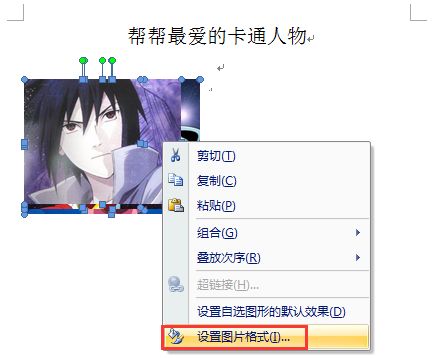
调整好大小,点击确定。
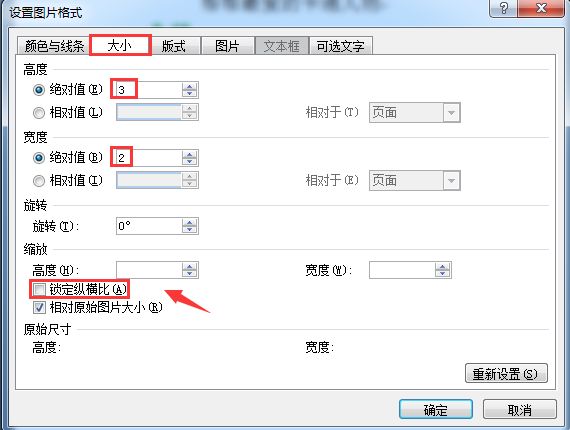
所有图片批量修改完成!这里有个小问题,因为图片的布局我们已经选择为四周型,如果批量改大小会存在,所有图片重叠在一起,影响布局效果。
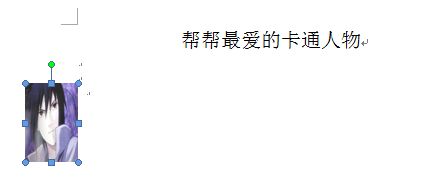
很简单,文档另存为,其他格式。
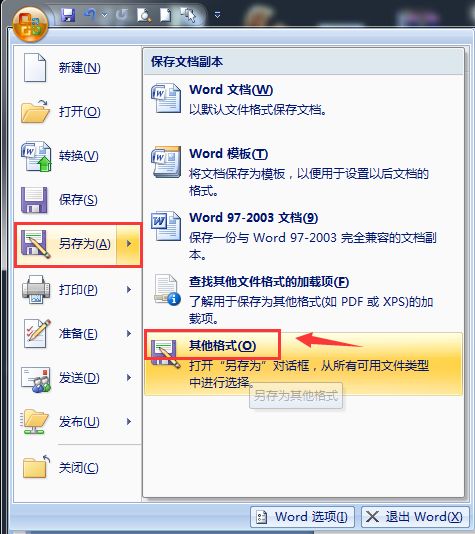
选择保存路径,保存类型两种选择,网页(能保存修改大小前的原图),筛选过的网页(能保存修改后的图片)。
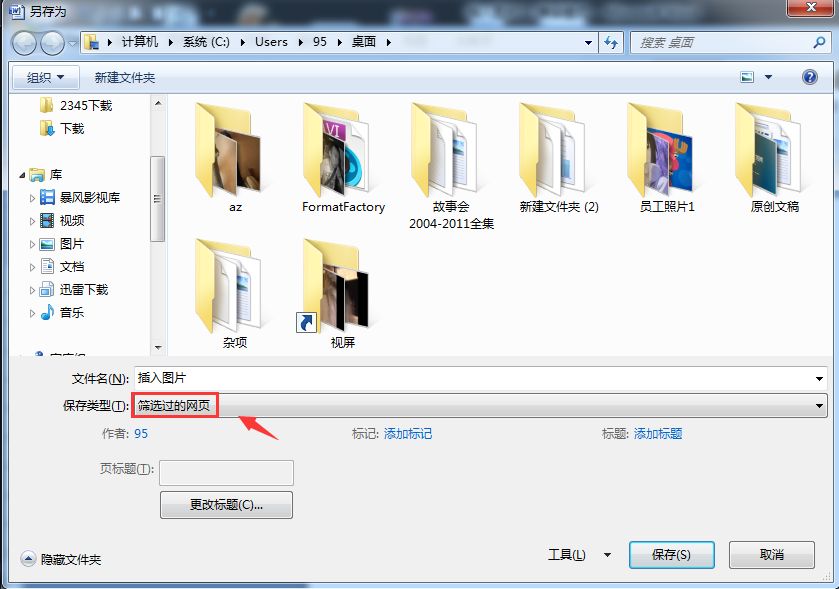
大家看,所有图片在我们保存的文件夹里面就可以找到。源文件都有了,你还在担心什么呢?你不想重叠在一起,选择嵌入式即可。用高版本office的小伙伴,就更简单了,可以单独另存为图片。
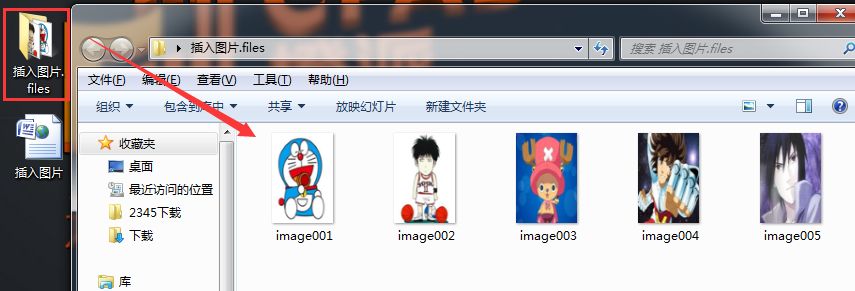
今天的技巧在日常工作中可以解决批量打印照片(1,2寸),员工相册,批量压缩等等。希望今天的技巧能够帮到你。如果大家喜欢帮帮,请点击下面的推广广告,找到并关注我,里面还有更多的小技巧视频等着你,期待你的到来^^,拜拜,下课。
以上内容来源于网络,由“WiFi之家网”整理收藏!
原创文章,作者:电脑教程,如若转载,请注明出处:https://www.224m.com/205287.html

